Call recorder как прослушать запись на компьютере
Обновлено: 01.07.2024
Всем доброго времени суток. Сколькие из нас жалели, что когда — то не записали какой — то важный разговор по телефону или в интернет — мессенджере. Который впоследствии мог бы стать доказательством в нашу пользу в каком — то важном споре или при решении серьёзного вопроса. И быть предъявлен близкому окружению, на работе, широкой общественности, государственных органам. Если у Вас есть основания предполагать, что такая ситуация может случиться в Вашей жизни, самое время позаботиться о средствах фиксации своего общения. Ниже рассмотрим, как автоматически записывать все разговоры по Skype на компьютере. Это можно сделать в VoIP — мессенджере Skype, в его компьютерной версии для Windows.
Как автоматически записывать все разговоры по Skype на компьютере
Записывать свои разговоры по Skype мы можем и с помощью средств самого мессенджера. Он во всех своих клиентских программах предусматривает возможность видеозаписи общения пользователей. Но, во — первых, старт записи не производится в фоне. Выполнятся только нами вручную, и, естественно, есть вероятность того, что мы забудем в нужный момент стартовать запись. Во — вторых, клиент Skype сообщает второй стороне, что первая сторона ведёт запись разговора.
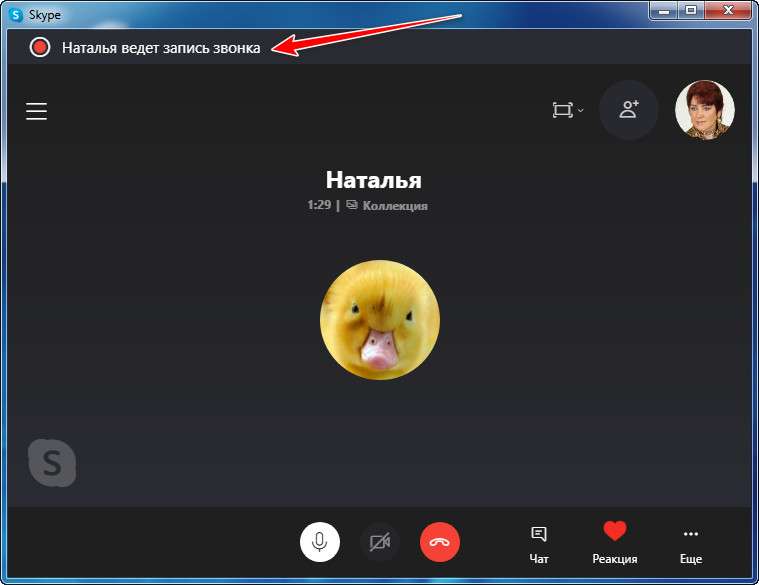
А это может помешать нам вывести разговор в нужное русло. Человек, зная, что его записывают, может вести себя неестественно. Выдавать нам показательное поведение, уходить от сути разговора. Если мы хотим кого — то, так сказать, поймать на слове, нам нужно решение, осуществляющее запись разговоров в Skype незаметно для собеседника. Такие решения есть у других программ, и одна из них — Amolto Call Recorder.
О программе Amolto Call Recorder
Amolto Call Recorder – это программа, которая проводит фоновую автоматическую запись разговоров пользователей в Skype и Teams. Программа условно бесплатная, чем приятно отличается от своих аналогов. В основном софт такого рода платный. Платить за программу нам нужно будет лишь в том случае, если нам понадобится в фоне записывать наше общение в видеоформате. Если же нам достаточно аудио формата записи наших бесед, можем пользоваться программой совершенно бесплатно.
В части фоновой аудиозаписи бесед нет никаких ограничений. Ни по качеству, ни по длительности разговоров, ни по функционалу дальнейшей работы со звонками. Amolto Call Recorder также может делать видео и аудиозаписи на нашем компьютере просто по нашему требованию. По типу обычных программ, записывающих системный звук или видео экрана компьютера. При этом запись видео экрана, как и видеозапись звонков в мессенджерах, также относится к функциям платной версии программы.
Как записывать все разговоры по Skype на компьютере
Принцип работы Amolto Call Recorder таков. Она загружается вместе с Windows, всегда работает в фоне, и как только начнётся исходящий или входящий звонок в поддерживаемом мессенджере, в частности, в Skype, программа начнёт записывать этот звонок. Об этом не узнает наш собеседник, но узнаем мы. Программа оповестит нас своим уведомлением в трее Windows.
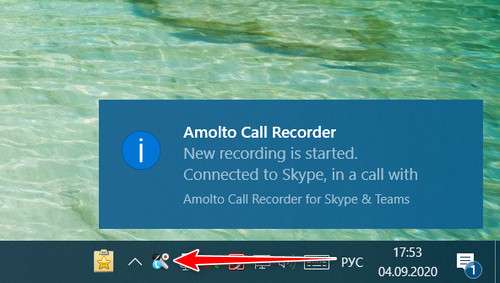
И при необходимости мы сможем отменить запись звонка, если в его фиксации нет никакой необходимости. Для этого просто подводим курсор к иконке Amolto Call Recorder в трее системы и в полупрозрачном окошке программы жмём кнопку «Stop».
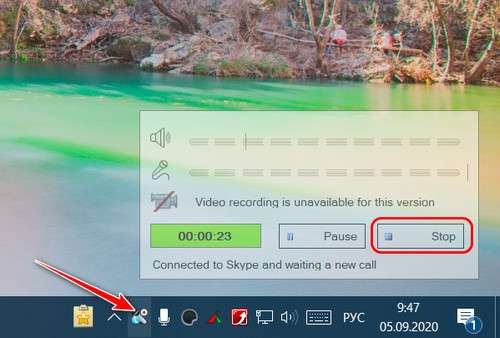
Запись звонка автоматически прекращается по завершении нашей беседы в Skype.
Органайзер программных записей
Чтобы прослушать или просмотреть записанные звонки, делаем двойной клик на иконке программы в трее, это вызовет её главное окно. Здесь можем оперативно запустить для проигрывания последнюю запись. Если используется платная версия программы, каждая запись будет нам доступна в двух форматах – в аудиоформате MP3 и видеоформате MP4. И, соответственно, ссылка «Last audio» откроет её аудио формат, а ссылка «Last video» — видеоформат. И также мы можем нажать кнопку «Recording History», дабы обратиться к разделу истории записей Amolto Call Recorder.
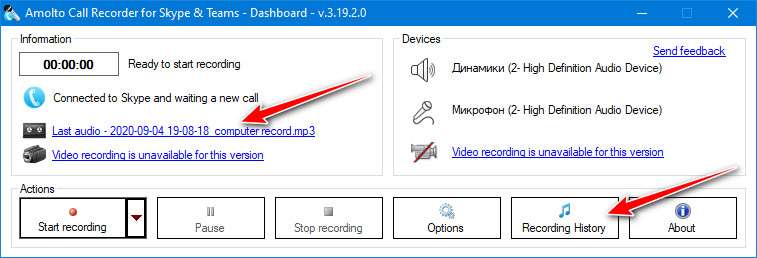
Раздел истории записей являет собой среду хранения и упорядочивания всех сделанных программой записей – автоматических при записи наших бесед в мессенджерах или запущенных нами записей системного звука и видео экрана компьютера. Эта среда – удобный, продуманный органайзер записей. Все они аккуратно размещены в таблице с указанием типа записи, участников разговора, если это запись в мессенджере, даты и времени начала записи, её длительности, размера аудио или видеофайла.
Записи можно удалять, редактировать, вносить какие-то комментарии. Есть даже возможность автоматической транскрибации записей при условии указания в настройках Amolto Call Recorder ключа API программного обеспечения, умеющего выполнять такую задачу. Правда, доступно это только для английского языка.
Формат записи – аудио или видео — выбирается внизу окна. Запись можем воспроизвести с помощью встроенного в саму программу видео или аудиопроигрывателя. А можем перейти непосредственно в папку хранения медиафайла на диске компьютера. Кликаем нужный формат записи и жмём «Go to file location».
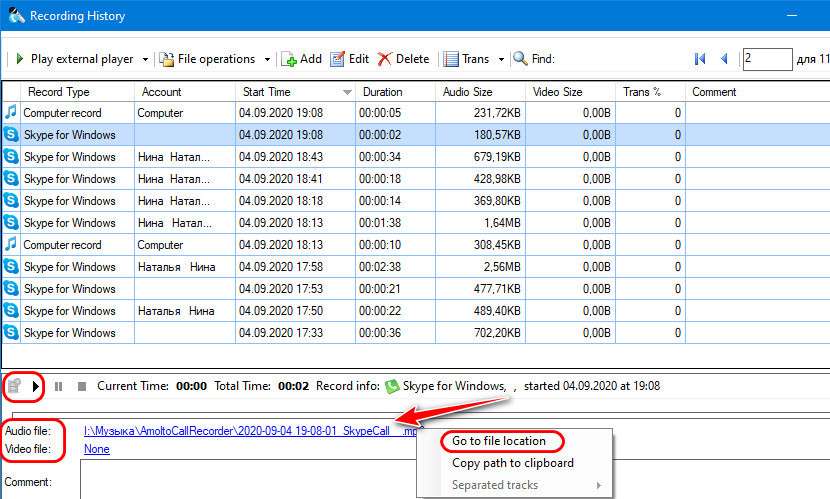
И там можем воспроизвести записи с помощью системных средств медиа. По умолчанию Amolto Call Recorder определяет для хранения своих записей папки пользовательского профиля. Для аудио – папку «Музыка», а для видео – папку «Видео».
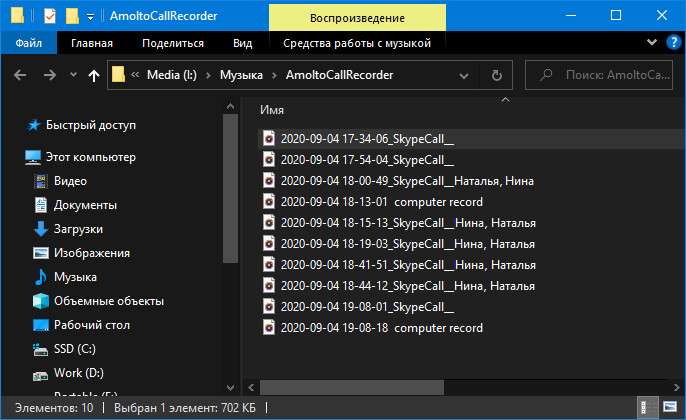
При необходимости эти папки можно сменить на другие в настройках программы.
Видеозаписи разговоров в Skype
Для возможности фоновой авто записи видео разговоров по Skype нужна, как упоминалось, платная версия Amolto Call Recorder, Premium — версия. Стоит она $29.99. Видеозапись являет собой окно Skype так, как оно отображается обычно с изображением камеры собеседника. На всё окно и с небольшой вставкой изображения нашей камеры.
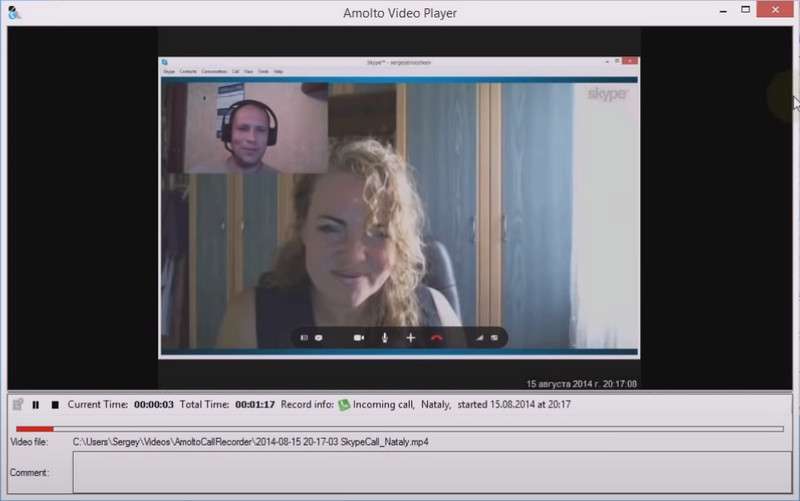
Заключение
В сегодняшней статье мы рассмотрели способ как автоматически в фоне записывать все разговоры по Skype на компьютере. В среде Windows с использованием условно бесплатной программы Amolto Call Recorder. Как записывать разговоры, как работать потом с ними в среде программного органайзера. А также о платных и бесплатных возможностях программы.

Мануал подходит для всех моделей и марок телефонов: Samsung, Phillips, Xiaomi (Redme), ZTE, Nokia, LG, Asus, Lenovo, Dexp, Alcatel, Meizu, Oppo, Prestigio, Sony Xperia, HTC. В том числе для китайских производителей: BQ, Vertex, Micromax, Umidigi, Leagoo, Doogie, Huawei (Honor), HomTom и т.д. Могут быть небольшие отличия в интерфейсах из-за версий Android.
Как записать разговор на телефон встроенными средствами
В 2020 году запись разговора из коробки доступна, в основном, только у нескольких брендов с собственной оболочкой Андроид. Это связано с тем, что законодательство в разных странах сильно отличается по отношению к фиксированию личных разговоров. Компании Google проще вовсе убрать данную функцию, чем подстраивать ее под каждое государство в отдельности.
Записать разговор без согласия абонента можно, если у вас на руках есть второй смартфон.
Включите на своем мобильном громкую связь, а на втором устройстве функцию диктофона. В iPhone также нет прямого способа для сохранения звонков. Функция открывается после процедуры Jailbreak, и еще нескольких нестандартных методов. Подробнее читайте в нашей отдельной статье, так как для iOs свои правила.
Xiaomi
Китайский бренд – это один из немногих производителей, кто ставит функцию записи разговоров в свои девайсы по умолчанию. Опция доступна на гаджетах с прошивкой MIUI «из коробки». Звонок придется сохранять вручную, нажав кнопку «Запись» в момент вызова. Также есть функция автоматического фиксирования каждого входящего. Для ее настройки:
- Зайдите в телефонную книгу и перейдите в параметры (три полоски).
- Поставьте галочку напротив «запись вызовов».
Но не все смартфоны от Xiaomi пишут звонок из коробки. На модели: Mi A1, Mi A2, Mi A3, Go, придётся ставить отдельное приложение для фиксации вызова. Среди новых девайсов на MIUI тоже есть исключения: Mi9 Lite, Mi9t pro, Note 8, Mi 10, Mi Note 10.
Samsung
Компания Samsung была одной из немногих, кто вшивал функцию записи в свои девайсы. Однако с выходом Android 9 версии разработчик отказался от данной опции. Ее просто заблокировали, хотя по факту она присутствует в смартфоне.
Для включения сохранения диалогов между абонентами, в телефоне Samsung, придется выставить другой регион.
Предпочтительно установить Тайланд или Индию. Однако данное действие приведет к потере доступа к официальным сервисам компании, предназначенные для Российского рынка.
Еще один метод – это получение root-прав, с дальнейшим изменением Android. Для такой настройки потребуются глубокие знания системы. Кроме этого, получение рута автоматически снимает мобильник с гарантии. Пользователю становятся недоступны сервисы «Samsung Pay» и «Samsung Account».
Huawei
Смартфоны второго по величине китайского бренда, пока еще имеют возможность писать разговоры двух абонентов. Функция доступна на устройствах с оболочкой EMUI версии 9.1. Работает запись в двух режимах:
- Ручном. Включение диктофона с соответствующей пиктограммы на экране смартфона во время разговора.
- Автоматическом. Включается через настройки в меню: контакты → еще → диктофон.
Опция присутствует на аппаратах Huawei и Honor с оболочкой версии 9.0. Однако она отключена на софтовом уровне. Ее активируют после установки дополнительных APK.
Oneplus
Смартфоны компании Oneplus умеют писать разговоры из коробки.
Однако эта функция намеренно скрыта от пользователей.
Чтобы включить опцию, необходимо сделать настройку девайса:
С этого момента при звонке появится кнопка «Запись» на экране смартфона.
При желании диктофон можно настроить на ручной режим или на сохранения разговоров от избранных контактов.
Nokia
Последние редакции Android получили функцию записи разговоров. Однако обновления коснулись не всех устройств. Быстрее всего опцию получили девайсы компании Nokia. Известно, что функция появилась на моделях Nokia: 7 Plus, 7.2 и 8.1.
Другие фирмы
Вообще, запись разговоров без ведома второй стороны, доступна с установленной версией Android 9 Pie (или выше), а также приложением Google Phone. Еще одно условие – подходящий регион или страна, чтобы данная функция была активна.
Часто производители включают опцию сохранения переговоров, чтобы повысить конкурентоспособность своих смартфонов на рынке. Например, китайские фирмы OPPO, Realme и DooGee ставят диктофон в свои смартфоны. Опция встречается на аппаратах компании LG, Lenovo, Asus.
Оболочка Flyme для смартфонов Vivo и Meizu тоже может похвастать встроенной функцией записи. Для ее активации нужно сделать:
- Зайти в основные настройки девайса.
- Перейти в параметры телефонные книги. Найти в меню пункт «Записи разговоров».
- В новом окне выставить галочку напротив «Автозапись вызовов». Здесь же можно установить фильтр по звонящим: «все» или «указанные контакты».
ТОП 10 приложений для записи телефонных разговоров
Опцию диктофона можно получить с помощью стороннего приложения. Это будет полезно в том случае, если встроенная функция не работает из-за ограничения по региону. Рассмотрим ТОП-10 программ на русском языке для записи собеседника.

Причины для записи телефонного разговора бывают разными. Например, вам нужно проанализировать свои звонки для улучшения телефонных продаж, вы хотите использовать запись разговора в качестве доказательной базы или просто боитесь забыть какую-то важную информацию.
Никто и не подозревал, что новые версии операционных систем в этом плане сильно усложнят жизнь пользователей. Так, до выхода Android 9.0 запись телефонных разговоров не была проблемой — для решения этой задачи существовало много простых приложений. Однако после обновления ОС люди столкнулись с тем, что большинство программ для записи просто перестало работать.
Если для вас запись разговора — необходимость, то проще всего будет просто не обновлять операционную систему. Хотя тогда появляются другие неудобства — например, с обновлением ОС производители регулярно проводят улучшение сертификатов безопасности.
На iOS ситуация почти такая же — Apple под лозунгом сохранности личной информации решительно отказывается от подобной опции в своих устройствах. Но в этом случае разработчики ПО все-таки нашли определенные решения, хотя простыми их и не назовешь.
Рассказываем, какие есть способы записи телефонного разговора на обеих операционных системах.
1. Встроенное ПО
Если ваш смартфон все еще поддерживает возможность записи телефонного разговора, то вопрос решается довольно просто. Сейчас функция встроена в гаджеты Xiaomi и ASUS, но непонятно, надолго ли это.

В общем, если вам повезло, то для записи всего лишь нужно выбрать функцию «Начать запись» в появившемся меню вызова. Разговор будет записан в виде аудиофайла, который сохранится в отдельной папке на смартфоне.
2. Диктофон, другой смартфон или рекордер
Если предустановленной функции записи телефонного разговора в вашем смартфоне нет, то еще один довольно простой метод — использовать диктофон или другой гаджет со встроенным диктофоном. Во время разговора просто включаете громкую связь и начинаете запись на другом устройстве. Такой метод не всегда удобен, но зато ограничения ОС ему нипочем.

Для записи телефонного разговора на iPhone можно использовать и специальные устройства, которые непосредственно подключаются к смартфону. Самым популярным является рекордер Photo Fast Call Recorder. Он представляет собой небольшой внешний накопитель со встроенным управлением.

К смартфону или планшету Photo Fast Call Recorder подключается через разъем Lightning, а на самом устройстве имеется аудиовыход 3,5 мм. Для работы с гаджетом необходимо скачать специальное приложение Call Recorder + — в нем записываются как исходящие, так и входящие звонки.
Полученный аудиофайл можно отредактировать, выбрать необходимые части записи, удалить ненужные. Если удаленная часть будет находится в середине, программа автоматически склеит оставшиеся части между собой. Приложение также предлагает преобразовать речь в текст и защитить записи паролем.
3. Мобильные приложения
К сожалению, не все мобильные приложения для записи разговора работают так хорошо, как хотелось бы, хотя разработчики и пытаются обойти запреты операционных систем.
Приложения для Android
Если у вас Android версий 9 и 10, то имейте в виду: в приложениях может записываться исключительно ваш голос, а сохраненный файл вдруг и вовсе будет пустым. Так что каждое приложение придется тестировать самостоятельно на совместимость с конкретно вашей моделью смартфона. Есть надежда, что в скором будущем разработчики ПО все же смогут что-то придумать и записывать телефонный разговор на Android-устройствах станет проще.
В популярном приложении «Запись звонков» от C Mobile можно автоматически записывать телефонные звонки, пересылать аудиозаписи по e-mail или удалять ненужные. Однако предупреждаем: на некоторых устройствах приложение работать отказывается, но «черного списка» конкретных девайсов не существует.
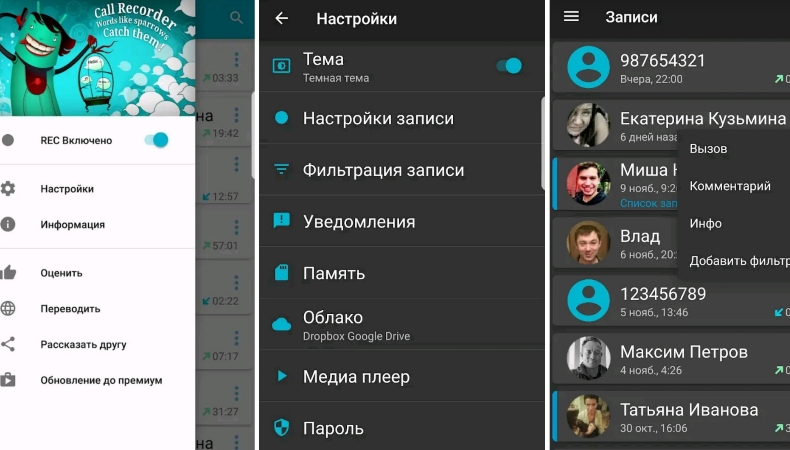
«Запись звонков» от C Mobile может работать автоматически
Если предыдущий вариант вам не подошел, то попробуйте Cube ACR — ПО умеет записывать не только телефонные разговоры, но и переговоры в мессенджерах (Skype, WhatsApp и пр.)
Запись разговора, так же, как и в предыдущем приложении, начинается автоматически, однако можно создать список абонентов, разговоры с которыми фиксироваться не будут.
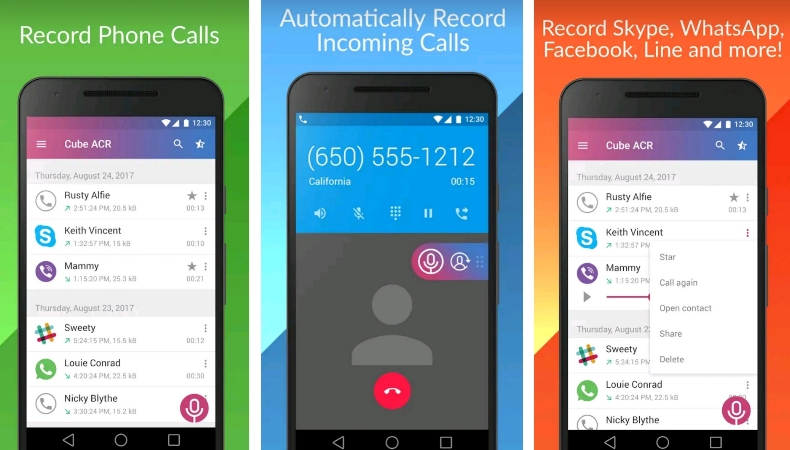
Cube ACR может записывать ваше общение еще и в мессенджерах
Если вы хотите хранить записанные разговоры в облачном хранилище, неплохим решением станет программа Automatic Call Recording. Помимо того, что здесь можно выбрать, какие звонки нужно записывать, а какие нет, сохранить полученный аудиофайл предлагается в Dropbox или Google Drive.
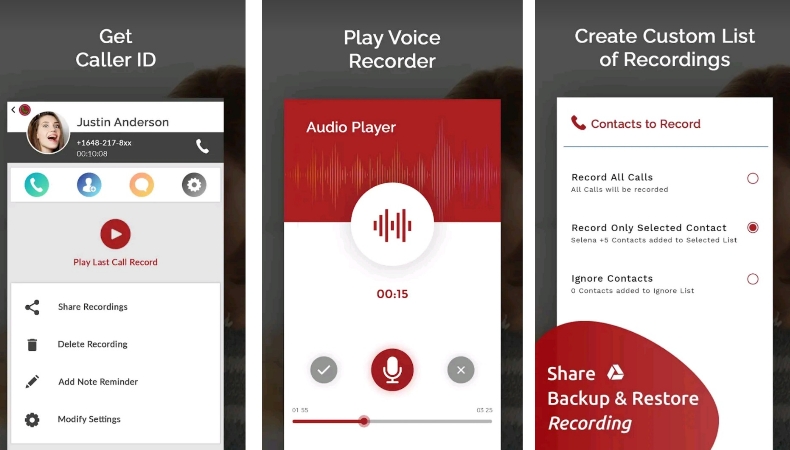
Automatic Call Recording сохраняет файлы в облачных сервисах
Правда, и здесь не обошлось без ложки дегтя – если раньше приложение работало безошибочно, то теперь все больше пользователей жалуются, что на смартфонах с Android 10 все чаще не пишется голос собеседника.
| Рейтинг ZOOM | Запись с мессенджеров | Сохранение в облако | Цена |
|---|---|---|---|
| 1. Cube ACR | + | – | от 89 руб./мес. |
| 2. Automatic Call Recording | – | + | 699 руб. |
| 3. «Запись звонков» | – | – | 289 руб. |
Приложения для iOS
С приложениями на iOS дело обстоит лучше — все-таки у разработчиков было время научиться обходить запреты.
Например, TapeACall Pro отличается удобным интерфейсом и позволяет записывать звонки прямо во время разговора. Для этого нужно просто нажать на кнопку записи — никаких сложностей.

TapeACall Pro — простая программа, создающая конференцию
Приложение Call Recorder Lite тоже использует технологию конференц-связи. Но здесь для записи разговора необходимо сначала запустить приложение, а уже в нем нажать соответствующую кнопку. После этого программа наберет выбранный вами номер и начнет запись.
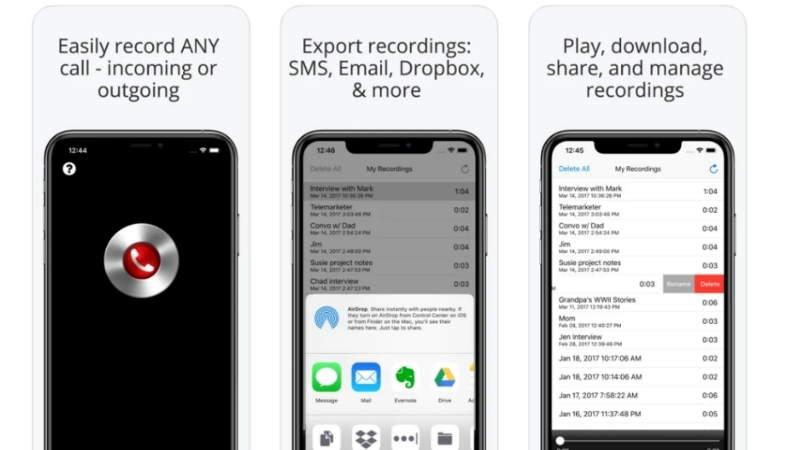
Call Recorder Lite позволяет сохранять аудиофайлы в памяти устройства и в облаке
Записать неограниченное количество разговоров, а в случае необходимости конвертировать звуковой файл в текст можно с помощью приложения REKK. Программа отличается простым и понятным интерфейсом. Для записи нужно выбрать необходимый номер и начать вызов. После этого на телефон поступит push-уведомление. Из него следует перейти в меню и снова вызвать абонента – а потом дождаться ответа и нажать появившуюся кнопку «объединить».
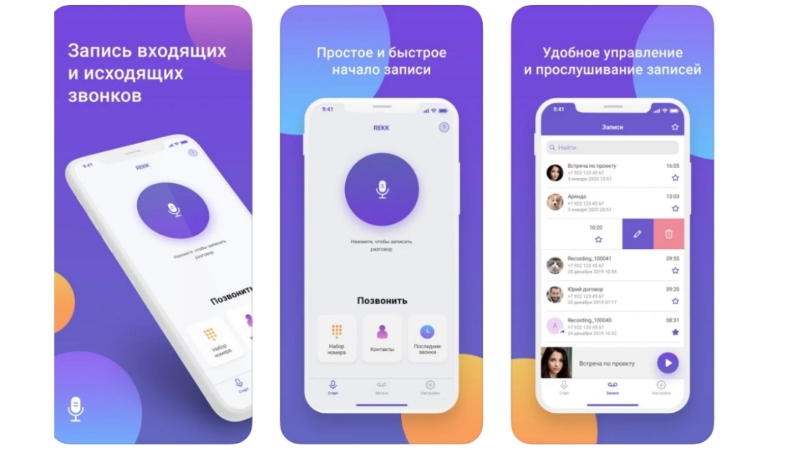
REKK — одно из самых популярных приложений, несмотря на высокую цену
После окончания разговора аудиофайл будет доступен для прослушивания, также к нему в случае необходимости можно добавить заметку.
| Рейтинг ZOOM | Запись с мессенджеров | Сохранение в облако | Цена |
|---|---|---|---|
| 1. TapeACall Pro | – | + | 849 руб |
| 2. Call Recorder Lite | – | + | от 115 руб |
| 3. REKK | – | + | 2990 руб |
4. Джейлбрейк
Если у вас iOS-устройство с джейлбрейком, то вы сможете использовать для записи разговоров специальные расширения, например, Call Recorder или Audio Recorder 2. Для их установки необходимо воспользоваться инсталлером Cydia.

Но если вы хотите специально взломать айфон или айпад для записи разговоров, советуем этого не делать: гаджет не только потеряет гарантию, но и может превратиться в бесполезный «кирпич», который перестанет получать обновления iOS и корректно работать с приложениями.
5. С помощью Mac (для устройств Apple)
И еще один способ записать разговор – синхронизировать ваш iPhone с Mac. Для этого понадобится установить на компьютер приложение Call Recorder for FaceTime и включить автозапись. После этого нужно разрешить в настройках iPhone вызовы с других устройств (настройки>телефон>вызовы с других устройств) и включить FaceTime на iPhone и Mac (установив галочку на «вызовы с iPhone»).
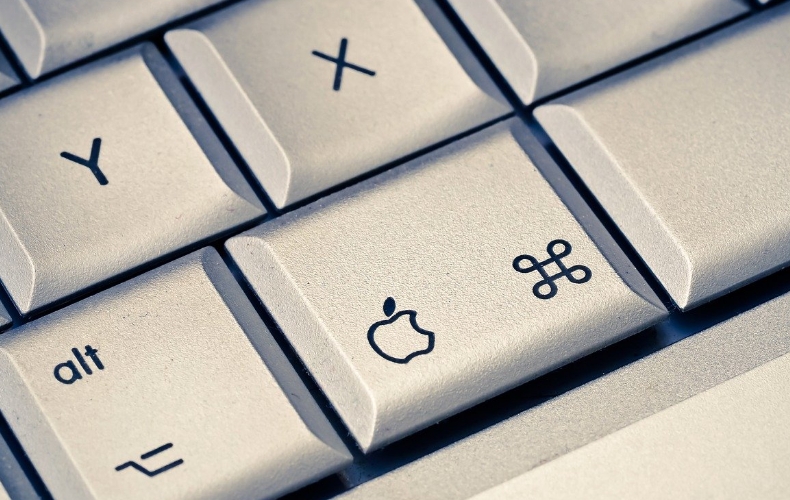
Теперь при совершении вызова автоматически пойдет запись, а по окончании будет сформирован аудиофайл. Запись можно прослушать при помощи программы Ecamm, которая сама устанавливается вместе с Call Recorder.
Современный смартфон имеет огромную многофункциональность. Пользователь может в любой момент ознакомиться с последними новостями, совершить финансовую операцию, позвонить близкому и многое другое. В связи с этим многих интересует, может ли их телефон записывать и сохранять разговор с другим абонентом. Поэтому далее разберем, можно ли с помощью оператора получить запись звонка, либо сделать ее самостоятельно.

Хранят ли операторы записи разговоров, которые уже были совершены
По закону РФ, операторы сотовой связи обязаны хранить записи телефонных разговоров на собственных серверах 6 месяцев с момента совершения звонка. По истечению этого срока, все файлы разговоров удаляются автоматически. Такое решение было принято по соображения безопасности.
Эта обязанность распространяется для всех операторов и провайдеров, которое работают на территории РФ. Этот закон действует также для мессенджеров и социальных сетей.
Как получить копию разговора, который уже был совершен у оператора
Операторы сотовой связи ни при каких обстоятельствах не имеют права выдавать пользователям записи телефонных звонков. Поэтому получить копию собственного разговора невозможно. Право на это имеют исключительно правоохранительные органы, только в случае совершенного правонарушения.
Однако операторы предоставляют специальную услугу, которая дает возможность записывать самостоятельно собственные переговоры. У некоторых операторов функция стоит недешево, а пользуются ей в основном для бизнес-задач.
Важно отметить, что при использовании данной услуги, пользователь обязан предупредить человека об ведущейся записи.
Компания МТС – единственный оператор, предоставляющий своим клиентам услугу «Запись разговоров» бесплатно. Чтобы воспользоваться ей:
- Скачайте для своего смартфона приложение «МТС Коннект».
- Откройте программу и перейдите на экран вызова.
- Наберите нужный номер и кликните «Запись».
- Как только звонок начнется, разговор перейдет в режим записи.
- После окончания вызова, вы можете прослушать разговор в разделе «Профиль».
Однако есть один нюанс, по законам РФ вы обязаны предупредить абонента о ведущейся записи.
Билайн
Мегафон
Читайте еще: 4 способа как отформатировать телефон SamsungТеле2
«Корпоративная АТС» от Tele2 предоставляет клиентам возможность записывать разговоры, а также прочие возможности для ведения бизнеса. Пакет услуг обойдется за 330 рублей в месяц. Подключается он на официальном сайте оператора.
Как включить запись разговоров в своем телефоне
Некоторые мобильные телефоны Android имеют встроенный диктофон для записи телефонных звонков. Однако далеко не каждая модель обладает данной функцией, поскольку во многих странах записывать разговоры запрещено законом.
Вы можете проверить, есть ли в вашем телефоне опция записи разговоров следующим образом:
- Позвоните на нужный номер или ответьте на звонок.
- Во время вызова откройте меню разговора.
- Посмотрите, есть ли там кнопка «Запись» или «Record».
- Если такая опция имеется, нажмите на нее. После окончания вызова, аудиофайл сохранится в памяти устройства.

Как найти запись в памяти устройства
Если вам удалось сделать запись с помощью внутренних настроек смартфона, найти и прослушать телефонный разговор можно следующим образом:
- Откройте «Диспетчер файлов» через меню.
- В зависимости от настроек сохранения файлов, зайдите либо во «Внутреннюю память», либо во «Внешнюю память».
- Найдите папку с названием «Recorder».
- Далее перейдите в каталог «Call».
- Именно там находятся нужные записи.
Так как телефоны с Android делают разные производителями, путь к нужной папке в различных устройствах может отличаться.
Приложения для записи разговоров на Андроид
Вы также можете сохранить разговор с помощью сторонних приложений. Однако стоит предупредить, что запись телефонных переговоров разрешена на территории РФ только с согласия абонента, а сохраненный диалог можно использовать только в личных целях.
Если вы не желаете пользоваться услугами операторов и у вас нет встроенное функции записи, скачайте одно из следующих приложений.
Voice Recorder Pro
- Стоимость: Бесплатно
- Версия: Для Android 4.1+
Voice Recorder Pro – это одно из лучших приложений для записи звонков. Прежде всего, эта утилита имеет простой и красивый интерфейс. Все необходимые функции расположены в виде вкладок, вверху экрана.
Это приложение предлагает множество настроек и опций. Оно поддерживает как стерео, так и монофоническую запись. Вы также можете изменить битрейт. Есть четыре различных аудиоформата, которые также можно выбирать для записи. Однако разработчик отмечает, что приложение может не работать на некоторых устройствах.
Google Voice
- Стоимость: Бесплатно
- Версия: Для Android: 5.0+
Google Voice – это интернет-сервис, который использует передачу голоса по протоколу VoIP. Чтобы записать звонок с помощью данной утилиты, вам нужно нажать кнопку «Меню», а затем зайти в «Настройки», и в разделе «Вызовы» включить «Запись входящих вызовов». Обратите внимание, что с помощью этого приложения вы можете записывать только входящие звонки.
Читайте еще: 7 способов: как отвязать номер телефона от карты сбербанкаSmart Recorder
- Стоимость: Бесплатно
- Версия: Для Android: 5.0+
Smart Recorder от SmartMob – это одно из приложений, которое поставляется с анализатором спектра живого звука, кодированием звуковой волны с регулируемой частотой дискретизации, а также с функцией записи в фоновом режиме, когда дисплей выключен. В нем есть инструмент для калибровки микрофона, и он дает вам возможность быстро проверить, хороша ли запись. Утилита также имеет встроенный общий доступ, с помощью которого вы можете легко делиться своими записями.
Cube ACR
- Стоимость: Бесплатно
- Версия: Для Android: 4.4+
Cube ACR обладает отличной поддержкой облачных сервисов. Кроме того, приложение работает не только с обычными голосовыми вызовами, но и с услугами VoIP. Другими словами, вы можете записывать звонки из Skype, WhatsApp, Viber, Telegram и других. Программа обладает всеми стандартными функциями, которые вы ожидаете от утилиты для записи звонков. Вы даже можете выбрать качество записи. Эта программа также имеет «Белый список». Это позволяет вам выбирать контакты, которые будут автоматически записывать звонки.
CallMaster
- Стоимость: Бесплатно
- Версия: Для Android: 4.4+
CallMaster – это регистратор вызовов, который оснащен множеством функций. Это приложение может не только записывать ваши телефонные звонки, но и блокировать спам-звонки, фильтровать их и показывать номер вызывающих абонентов от неизвестных абонентов. Вы можете настроить утилиту на автоматическую запись всех входящих и исходящих голосовых вызовов.
Пользовательский интерфейс в данном приложении также выглядит очень красиво. Он современный, простой, и все функции отсортированы, так что их использование не станет проблематичным.
Приложения для Айфонов
Если вы пользуетесь смартфоном iPhone, скачайте одно из следующих приложений.
TapeACall: Call Recorder
С помощью программы TapeACall можно легко сохранять разговоры и конференц-звонки с помощью фоновой записи. Аудиофайлы сохраняются в памяти устройства. Вы можете воспроизводить их и обмениваться ими по электронной почте или через AirDrop.
Call Recorder Lite
Как следует из названия, Call Recorder Lite для iPhone – это упрощенное приложение для записи звонков со всеми необходимыми инструментами. Как исходящие, так и входящие вызовы можно легко записывать и сохранять в память смартфона или в облако.
Rev Call Recorder
Это популярное приложение для сохранения вызовов, которое имеет функцию неограниченной по длине записи. Весь процесс полностью автоматизирован, вам нужно выбрать только номер. Записи сохраняются на вашем устройстве для дальнейшего использования.
Читайте также:

